Как пользоваться Notion для работы и личных целей? Расскажем, каким функционалом обладает приложение, рассмотрим основные доступные возможности и научим работать как в десктопной, так и в мобильной версиях!
Особенности
Приложение Notion – это единое рабочее пространство, которое может организовать сам пользователю. По задумке разработчиков, вы можете собрать все важные рабочие вопросы в одном месте, избавившись от сторонних приложений. Часто бывает, что заметки пишутся в одном блокноте, список дел ведется в трекере… Теперь можно объединить все задачи воедино! Заменим кучу приложений на одно, многофункциональное и удобное.
Сразу о том, как пользоваться Notion на русском. Хотя вы можете составлять заметки на родном языке, интерфейс не русифицирован. К сожалению, в настройках поменять язык не получится, поэтому вам необходимы базовые знания английского. Именно поэтому пользователи часто отказываются от сервиса в пользу других приложений, в настройках которых есть возможность переключения языка.
Экспресс обучение по Notion с нуля | ПРОДУКТИВНОСТЬ ДЛЯ ЧАЙНИКОВ
Что можно делать после установки приложения? Вы удивитесь многозадачности сервиса.
- Составление личных расписаний с дедлайнами и временными рамками;
- Формирование карты работы и отслеживание результатов;
- Создание контент-плана и выполнение поставленных задач;
- Создание онлайн-расписаний с дополнительными документами.

Сервис понравится как обычным людям – для ведения личных и рабочих заметок, так и студентам или преподавателям. Не говорим о командном использовании – это платный тариф, мы же остаемся в бесплатной версии.
Notion является конструктором страниц: главные блоки находятся слева на панели, в них можно создавать соответствующие подстраницы. Их можно перемещать, объединять, связывать между собой, удалять. Общая структура выстраивается пользователем самостоятельно, но есть и удобные шаблоны.
Как поменять язык на русский в Notion – разобрались, пока этого сделать нельзя. Будем надеяться на внедрение русификации в будущем. Сейчас же обратимся к доступным опциям – пора скачать программу!
Загрузка
Вскоре вы убедитесь в минималистичности интерфейса и простоте использования программы. А также сами поймете, как поменять язык в Notion! Сейчас нам нужно скачать сервис – вы можете выбрать десктопную версию для Windows или macOS, а также мобильную версию для iOS или Android.
Ссылки на скачивание программы Notion есть на официальном сайте или в мобильных магазинах программ Плей Маркет и Эпстор. Кроме того, доступна работа через браузер в веб-версии – достаточно просто авторизоваться со своей учетной записью.

Теперь о том, как зарегистрироваться в Notion: можно использовать учетную запись Apple или Google, также есть возможность регистрации через электронную почту.
- Выберите подходящий вариант регистрации – попробуем создать аккаунт через почтовый ящик;

- Впишите адрес и нажмите на кнопку «Продолжить» ;
- Дождитесь входящего письма с кодом подтверждения и введите его в соответствующее поле;

- Согласитесь с условиями использования;

- Если вы устанавливаете мобильное приложение, дайте системе разрешение на отправку уведомлений;
- Укажите полное имя и придумайте пароль для входа;

- Выберите тип использования – для себя или команды (платно). Мы кликаем по кнопке «For myself».
Важно! Мы будем рассказывать, как пользоваться приложением Notion в бесплатной версии – есть и платный тариф, подробнее о котором можно почитать на официальном сайте сервиса. Он предполагает наличие расширенного функционала и возможность работы большими командами.
Сейчас бесплатный тариф позволяет работать с блоками без ограничений, но при этом вы можете расшарить доступ только пяти пользователям, а также прикреплять файлы максимальным весом до 5 Мб.
Установка и регистрация завершены – теперь настало время поговорить о том, как использовать Notion. Мы рассмотрим оба варианта: версию для десктопа и мобильное приложение. Поехали!
Тонкости работы
В российских аккаунтах Notion начал появляться искусственный интеллект
Отечественные пользователи, вставшие в очередь на подключение Notion AI, начинают получать письма с инструкциями по активации виртуального помощника. Вопреки пессимистичным прогнозам, искусственный интеллект приложения поддерживает русский язык.
2472 просмотров
В этой статье познакомлю вас с возможностями, которые новый инструмент открывает перед создателями текстового контента, и покажу, насколько хорошо машине удаётся справляться с русским.
Активация Notion AI
Прежде чем начать использование Notion AI, его необходимо активировать. Вы сможете сделать это, если являетесь владельцем рабочего пространства.
Перейдите в меню меню Settings
Чтобы получить текст, нажмите на одну из кнопок на вновь созданной странице, воспользуйтесь горячими клавишами cmd + J (macOS) или ctrl + J (Windows) или используйте быстрые команды /help, /assist, /ai. Также работают частные команды, соответствующие типу текста (/blog, /brainstorm, /social, /job, /sales и так далее).
В открывшемся диалоговом окне напишите, о чём должен быть текст, а затем нажмите на синюю кнопку Generate («сгенерировать»). После того, как процесс создания текста будет завершён, в диалоговом окне появятся кнопки Keep («сохранить»), Try again («попытаться снова») и Discard («сбросить»). Нажмите на одну из них.
Список дел, автоматически сгенерированный искусственным интеллектом Notion по запросу «разработка программного обеспечения»
Если у вас не получилось создать текст на русском языке с первого раза, предпримите ещё несколько попыток с помощью кнопки Try again.
К сожалению, не все виды текстов получается сгенерировать на русском. Например, к моменту публикации этой статьи мне так и не удалось получить ни одного описания вакансии.
О проблемах в работе Notion AI можно сообщить разработчикам, нажав на иконку с пальцем вниз и добавив комментарий.
Перевод текста
Новые опции добавлены и в контекстное меню, которое появляется при выделении фрагмента текста на странице.
Новые опции редактирования текста от искусственного интеллекта Notion
Помимо прочего, Notion AI предлагает осуществить перевод текста на один из 14 языков мира. Качество перевода на русский язык оставляет желать лучшего, хотя является достаточно приемлемым для того, чтобы получить общее представление о смысле текста.
Перевод абзаца текста с японского языка на русский, выполненный искусственным интеллектом Notion
Проверка орфографии
Если с переводом текстов на русский язык Notion AI ещё как-то справляется, то с проверкой орфографии – точно нет. Даже не буду комментировать полученные результаты. Просто взгляните на скриншот.
Результат проверки орфографии и пунктуации искусственным интеллектом Notion
Первые впечатления от использования Notion AI
Мне, как носителю языка, инструмент пока кажется сырым.
Сейчас его имеет смысл активно использовать только для написания отдельных абзацев текста, несложных статей и заметок в социальные сети, а также для составления списков задач и идей.
Открытым остаётся вопрос о том, будет ли Notion AI самообучатья в части владения русским языком и улучшать результаты своей работы. Но вряд ли мы получим ответ на него в ближайшее время.
Источник: vc.ru
Настройки языка и региона
Notion используют люди по всему миру, поэтому мы стремимся сделать наш инструмент доступным для всех членов нашего международного сообщества .
Измените свой язык
В настоящее время Notion поддерживает английский и корейский языки, и мы работаем над новыми языками! Чтобы изменить язык отображения:
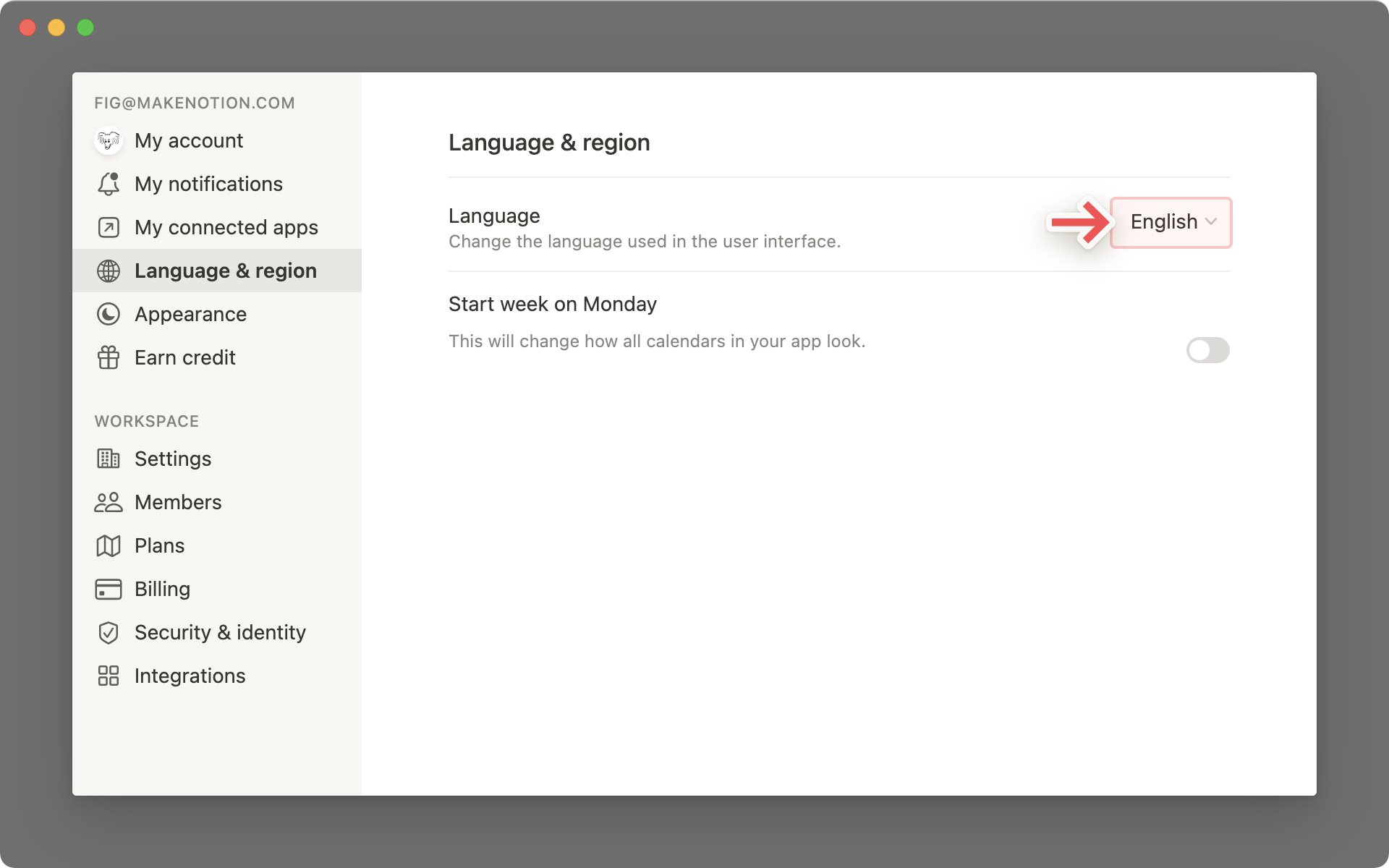
- Щелкните Settings region на боковой панели нового окна.
- Щелкните первое раскрывающееся меню и выберите свой язык.
На мобильных устройствах язык приложения Notion будет соответствовать рейтингу языков в системных настройках.
Начните свою календарную неделю с понедельника
Календари в Notion будут использовать воскресенье или понедельник в качестве первого дня недели, в зависимости от вашего региона. Это включает в себя выбор даты для напоминаний и баз данных календаря. При желании вы можете изменить это вручную.
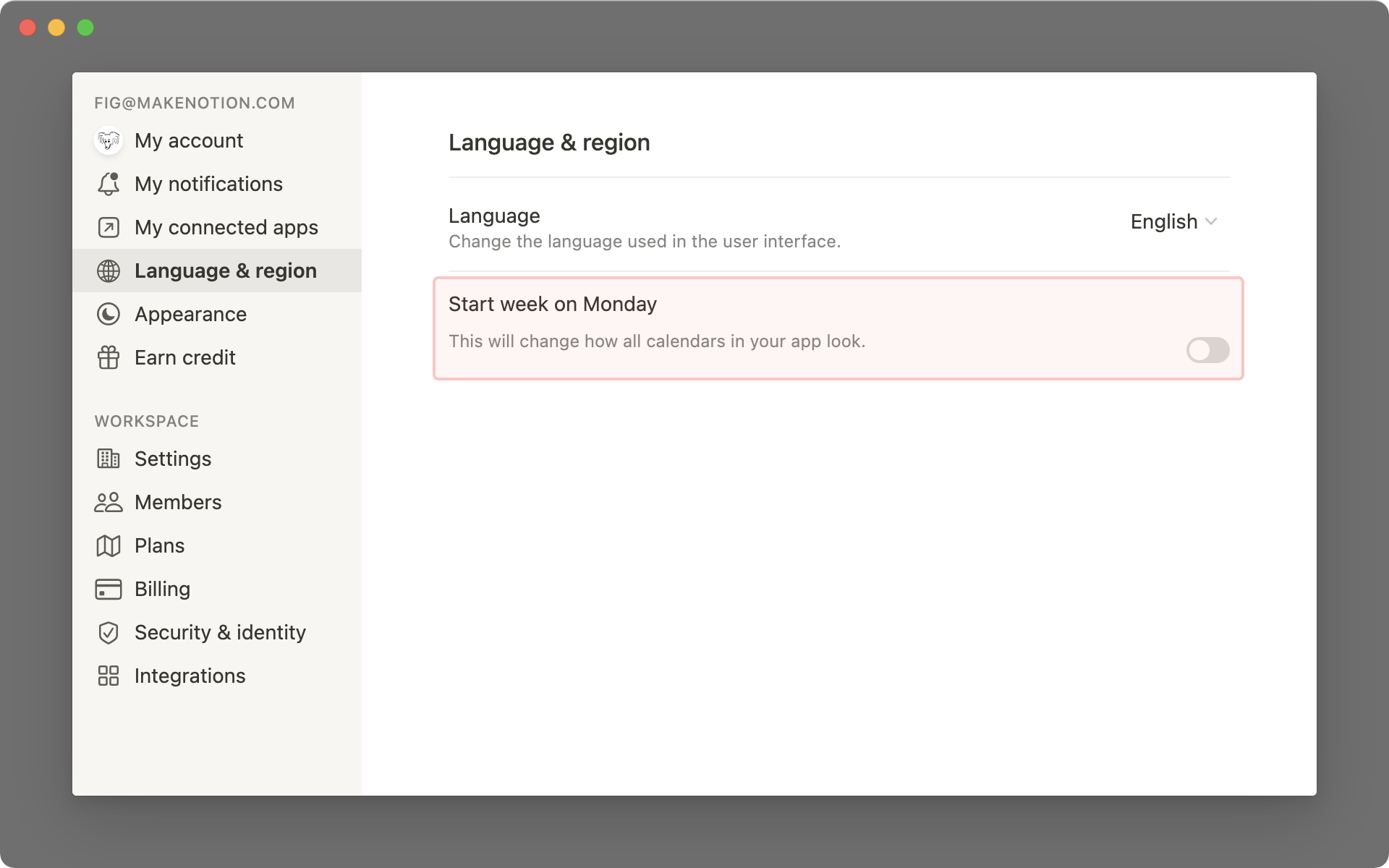
- Щелкните Settings region на боковой панели нового окна.
- В разделе Начать неделю в понедельник включите этот параметр.
Источник: notionso.ru